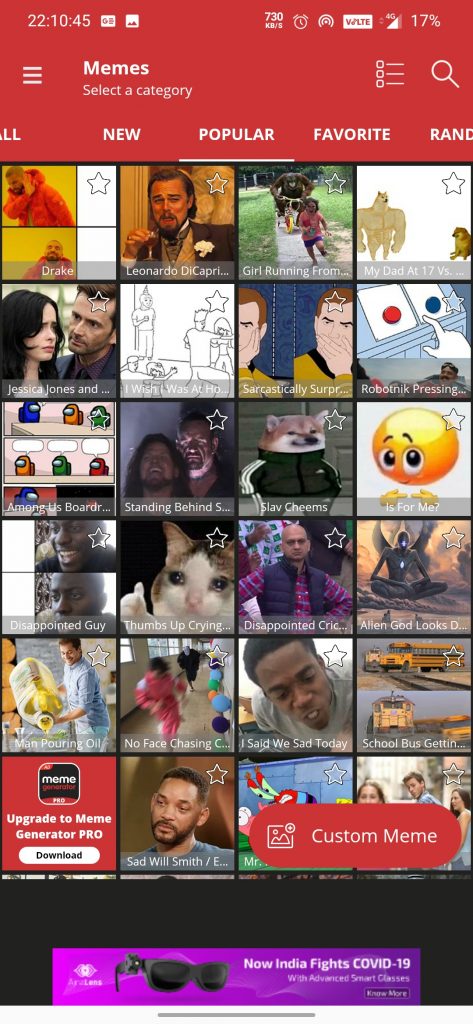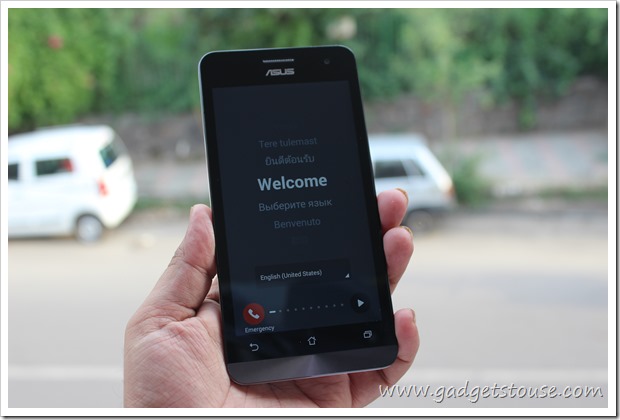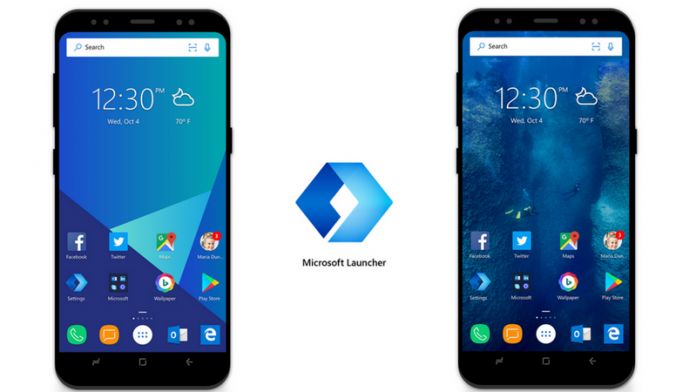உங்கள் Android தொலைபேசி நேரம் மெதுவாக வருகிறதா? Android தொலைபேசிகளின் செயல்திறனை அதிகரிக்க விரும்புகிறீர்களா? மெதுவான பதில் மற்றும் தொலைபேசி தொங்கும் சிக்கல்களால் நீங்கள் கோபப்படுகிறீர்களா? மூன்றாம் தரப்பு பூஸ்டர் பயன்பாட்டின் தேவை இல்லாமல் இந்த சிக்கல்களைச் சரிசெய்யவும், உங்கள் தொலைபேசியை வேகமாக்கவும் பல தந்திரங்களும் உதவிக்குறிப்புகளும் உள்ளன.
Android இந்த நாட்களில் தொலைபேசிகள் ஒவ்வொரு புதிய மறு செய்கையிலும் வேகமாக மாறி வருகின்றன. முன்பே நிறுவப்பட்ட Android இன் சமீபத்திய பதிப்பைக் கொண்ட புதிய ஸ்மார்ட்போனை நாங்கள் வாங்கும்போது, விரைவான, மென்மையான அனுபவத்தைப் பெறுவோம். ஆனால், காலப்போக்கில், சமீபத்திய கண்ணாடியுடன் கூடிய தொலைபேசிகள் கூட மெதுவாக இருக்கும்.
இருப்பினும், சில அமைப்புகளை மட்டும் மாற்றியமைப்பதன் மூலம் உங்கள் தொலைபேசியை வேகமாகவும் நீண்ட காலமாகவும் மாற்ற முடியும், மேலும் இதைச் செய்ய கூடுதல் பயன்பாடுகளை நிறுவ வேண்டிய அவசியமில்லை. Android தொலைபேசிகளின் செயல்திறனை அதிகரிப்பது எப்படி என்பது இங்கே.
Android தொலைபேசிகளின் செயல்திறனை அதிகரிப்பது எப்படி
பயன்படுத்தப்படாத பயன்பாடுகளை நிறுவல் நீக்கு
மனதில் கொள்ள வேண்டிய முதல் விஷயம் இதுதான். பின்னணியில் தொடர்ந்து இயங்கும் மற்றும் பேட்டரி சக்தியை வடிகட்டுவதோடு உங்கள் தொலைபேசியின் செயல்திறனை பாதிக்கும் சில தீவிர பயன்பாடுகள் இருக்கலாம். எனவே, இதுபோன்ற எந்தவொரு பயன்பாட்டையும் நீங்கள் அடிக்கடி பயன்படுத்தாவிட்டால், அதை நிறுவல் நீக்கவும்.

பயன்பாடுகளை நிறுவல் நீக்குவதற்கான செயல்முறை தொலைபேசியிலிருந்து தொலைபேசியில் சற்று வேறுபடலாம், ஆனால் இது பொதுவாக ஒத்ததாக இருக்கும். பயன்பாட்டு டிராயரில் உள்ள பயன்பாட்டு ஐகானை அழுத்திப் பிடிக்கவும் அல்லது மேல்நோக்கி இழுக்கவும். நீங்கள் தட்டவும், பிடிக்கவும் அல்லது இழுக்கவும், தொலைபேசியின் மேற்புறத்தில் நிறுவல் நீக்குதல் விருப்பத்தைக் காண்பீர்கள். அதைத் தட்டவும் அல்லது பயன்பாட்டு ஐகானை அங்கே இழுக்கவும், அது முடிந்தது.
மேலும், படியுங்கள்: தொலைபேசி நிறுவல் நீக்க அனுமதிக்காத பயன்பாடுகளை அகற்று
வைஃபை மற்றும் புளூடூத் ஆண்ட்ராய்டில் வேலை செய்யவில்லை
தரவு சேமிப்பை இயக்கு
ஆண்ட்ராய்டு தொலைபேசிகளில் டேட்டா சேவர் அம்சம் ந ou கட்டுடன் அறிமுகப்படுத்தப்பட்டது. இது பெரும்பாலான பயன்பாடுகளுக்கான பின்னணி செயல்பாடுகளையும், தற்போது நீங்கள் பயன்படுத்தும் பயன்பாடுகளையும் கூட கட்டுப்படுத்துகிறது. செயலாக்க சக்தி மற்றும் பேட்டரி ஆயுளையும் சேமிக்க இது உதவும்.



இதை இயக்க, அமைப்புகளைத் திறந்து, தரவு பயன்பாட்டைத் தட்டவும். இப்போது, அம்சத்தை அணுக டேட்டா சேவரைத் தட்டவும். அதன் மாற்றலைத் தட்டுவதன் மூலம் அதை இயக்கலாம் அல்லது அணைக்கலாம். டேட்டா சேவர் அம்சத்தை அறிவிப்பு நிழல் வழியாகவும் அணுகலாம் என்பது குறிப்பிடத்தக்கது.
ஜூம் எவ்வளவு டேட்டாவைப் பயன்படுத்துகிறது
Chrome இல் தரவு சேமிப்பை இயக்கு
தொலைபேசியின் தரவு சேமிப்பாளரைத் தவிர, Chrome இல் தரவு சேமிப்பு அம்சமும் உள்ளது. இந்த அம்சத்தை இயக்கிய பின் வலைப்பக்கங்களை உங்களுக்கு அனுப்புவதற்கு முன்பு கூகிள் சேவையகங்கள் தொலைதூரங்களை சுருக்கி, இதனால் உங்கள் தரவைச் சேமித்து வேகமாக உலாவ உதவுகிறது.


Chrome இல் தரவுச் சேமிப்பை இயக்க, பயன்பாட்டைத் திறந்து, மேல் வலது மூலையில் உள்ள மூன்று செங்குத்து புள்ளிகள் மெனுவைத் தட்டவும். இப்போது, அமைப்புகளைத் தட்டவும், கீழே உருட்டவும், தரவு சேமிப்பைத் தட்டவும். இங்கே, நீங்கள் அம்சத்தை மாற்றலாம். அதைப் பயன்படுத்தி நீங்கள் எவ்வளவு தரவைச் சேமித்தீர்கள் என்பதைப் பார்க்க இங்கே திரும்பலாம்.
மேலும், படியுங்கள்: உங்கள் Android இல் மொபைல் தரவை எவ்வாறு சேமிப்பது
அனிமேஷன்களை வேகப்படுத்துங்கள்
இந்த உதவிக்குறிப்பு உங்கள் தொலைபேசியை விரைவாக மாற்றும். அம்சம் Android இன் டெவலப்பர் விருப்பங்களில் மறைக்கப்பட்டுள்ளது, இது அனிமேஷன்களின் வேகத்தை அமைக்க உங்களை அனுமதிக்கிறது. உங்கள் தொலைபேசி இரு மடங்கு வேகமாக இருக்கக்கூடும், மேலும் பயன்பாடுகளைத் திறப்பது, முகப்புத் திரையில் திரும்புவது மற்றும் பலவற்றுக்கு இடையில் இன்னும் அதிக நேரத்தைச் சேமிக்க முடியும்.
முதலாவதாக, டெவலப்பர் விருப்பங்களை நீங்கள் ஏற்கனவே செய்யவில்லை என்றால் அதை இயக்க வேண்டும். செல்லுங்கள் அமைப்புகள்-> கணினி-> தொலைபேசி பற்றி. இப்போது, டெவலப்பர் விருப்பங்களை நீங்கள் இயக்கியுள்ளீர்கள் என்று திரையில் கேட்கும் வரை பில்ட் எண்ணைத் திரும்பத் தட்டவும்.



இப்போது, அமைப்புகள் மெனுவுக்குச் சென்று, டெவலப்பர் விருப்பங்களை நீங்கள் காண்பீர்கள், அதை நீங்கள் தட்ட வேண்டும். இங்கே, வரைதல் மாற்றங்களுக்கு கீழே உருட்டி, சாளர அனிமேஷன் அளவுகோல், மாற்றம் அனிமேஷன் அளவு மற்றும் அனிமேட்டர் கால அளவைக் கண்டறியவும்.
இவை அனைத்திற்கும் இயல்புநிலை மதிப்புகள் 1x ஆகும், ஆனால் நீங்கள் அவற்றை .5x ஆக மாற்ற வேண்டும் அல்லது அவற்றை அணைக்க வேண்டும். இதற்குப் பிறகு தட்டுவதற்கு உங்கள் தொலைபேசி விரைவாக பதிலளிப்பதை நீங்கள் கவனிப்பீர்கள்.
பயன்பாடுகளுக்கான பின்னணி தரவை முடக்கு
உங்கள் பேட்டரி மற்றும் ரேமின் நல்ல சதவீதத்தை உண்ணும் சில கனமான பயன்பாடுகளை நீங்கள் நிறுவியிருந்தால். உங்கள் நினைவகம் மற்றும் தரவைச் சேமிக்க இந்த பயன்பாடுகளுக்கான பின்னணி செயல்பாட்டை முடக்குவது மிகவும் எளிதானது. நீங்கள் இதைச் செய்தால், நீங்கள் பயன்பாட்டைத் திறக்காவிட்டால் இனி பயன்பாட்டிலிருந்து அறிவிப்புகளைப் பெற மாட்டீர்கள் என்பதை நினைவில் கொள்ளுங்கள்.


இதைச் செய்ய, ஐகானை நீண்ட நேரம் அழுத்தி, பயன்பாட்டுத் தகவலைத் தட்டுவதன் மூலம் பின்னணி தரவை முடக்க விரும்பும் பயன்பாட்டிற்கான பயன்பாட்டுத் தகவல் திரைக்குச் செல்லவும். நீங்கள் அங்கு வந்ததும், தரவு பயன்பாட்டைத் தட்டவும், பின்னர் இயல்புநிலையாக இருக்கக்கூடிய பின்னணி தரவு மாற்றத்தை முடக்கு.
பயன்பாடுகளுக்கான தற்காலிக சேமிப்பை அழிக்கவும்
செயல்திறன் சிக்கலை உருவாக்கும் பயன்பாடுகள், தற்காலிக சேமிப்பை அழிப்பது ஒவ்வொரு முறையும் மிக முக்கியமானதாக இருக்கும். இது குறிப்பிட்ட பயன்பாட்டை காலப்போக்கில் குவித்து, நினைவகத்தைப் பயன்படுத்தும் தற்காலிக கோப்புகளை வெறுமனே நீக்குகிறது.

கூகுள் மீட் எவ்வளவு டேட்டாவைப் பயன்படுத்துகிறது
மேலும், தற்காலிக சேமிப்பை நீக்குவது உங்கள் தொலைபேசியின் தரவு அல்லது உள்ளே சேமிக்கப்பட்ட கடவுச்சொற்களை நீக்காது. தற்காலிக சேமிப்பை அழிக்க, பயன்பாட்டுத் தகவல் பக்கத்திற்குச் சென்று சேமிப்பிடத்தைத் தட்டவும். இப்போது, தற்காலிக சேமிப்பை தட்டவும், நீங்கள் முடித்துவிட்டீர்கள். மேலும், உகந்த செயல்திறனைப் பெறுவதற்காக அடிக்கடி அதைச் செய்யுங்கள்.
மேலும், எந்தவொரு செயல்திறன் சிக்கலையும் எதிர்கொள்ளும்போது பெரும்பாலான நேரங்களில் நாங்கள் எங்கள் தொலைபேசிகளை மறுதொடக்கம் செய்கிறோம். சுவாரஸ்யமாக, இது பரந்த அளவிலான செயல்திறன் சிக்கல்களையும் தீர்க்க முடியும். மறுதொடக்கம் உங்கள் ஸ்மார்ட்போனின் செயல்பாட்டை மீட்டெடுக்கிறது மற்றும் அதை உச்ச செயல்திறனில் வைத்திருக்கிறது. கடைசியாக, இது போன்ற மூன்றாம் தரப்பு துவக்கியைப் பயன்படுத்துவது எப்போதும் நல்லது நோவா துவக்கி அது வேகமாக இயங்கும்.
இந்த வழியில் நீங்கள் Android தொலைபேசிகளின் செயல்திறனை அதிகரிக்க முடியும். இந்த வழிகாட்டியை நீங்கள் எவ்வாறு பயனுள்ளதாகக் காணலாம் என்று எங்களிடம் கூறுங்கள். மேலும், ஏதேனும் வினவல் ஏற்பட்டால் கருத்துக்களில் எங்களை அணுக தயங்க வேண்டாம்!
பேஸ்புக் கருத்துரைகள் 'தொலைபேசி மெதுவாக? Android தொலைபேசிகளின் செயல்திறனை எவ்வாறு அதிகரிப்பது என்பது இங்கே ',